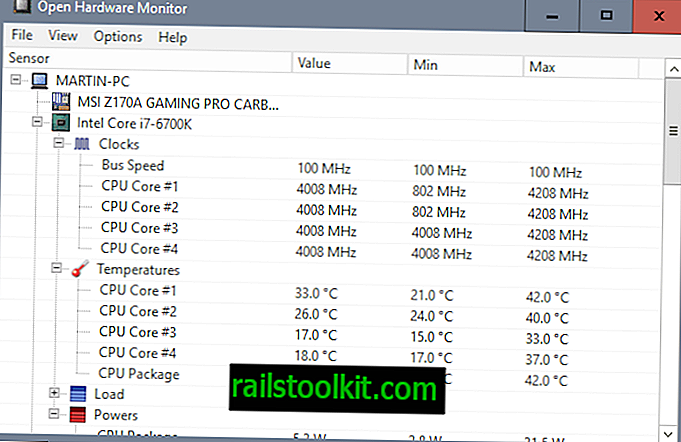Популярный клиент обмена сообщениями WhatsApp предлагает несколько вариантов обмена сообщениями с другими пользователями. Вы можете писать сообщения отдельным контактам, использовать групповой чат или трансляции.
Разница между последними двумя не может быть ясно сразу. В этом руководстве рассматриваются различия между двумя различными типами групповых уведомлений в WhatsApp.
Вы можете думать о групповом чате и трансляциях как об эквивалентах CC и BCC в электронных письмах. Если вы выберете чат с группой контактов, все сообщения будут доступны всем членам группы, включая полный список участников чата.
Это похоже на поле CC в электронном письме, где все остальные видят адрес электронной почты всех других пользователей, которые были добавлены здесь первоначальным отправителем.
Трансляция с другой стороны похожа на BCC, что означает, что контактная информация не передается. Хотя вы по-прежнему будете отправлять одно и то же сообщение всем в списке, каждый отдельный участник списка не видит, получал ли кто-либо еще такое же сообщение.
BCC в электронных письмах позаботится об этом, чтобы адрес электронной почты каждого получателя электронной почты не передавался в каждом отдельном письме.
Основное различие между возможностями WhatsApp и электронной почтой заключается в том, что вы должны выбрать одно или другое, но не можете смешать оба.
Когда вы отправляете электронное письмо, вы можете использовать и CC, и BCC в одном сообщении, но вы не можете одновременно выполнять групповой чат и трансляции в WhatsApp.
Как отправлять трансляции в WhatsApp

В следующем руководстве используется версия WhatsApp для Android. То, как вы делаете это на разных мобильных операционных системах, может отличаться от того, как это делается на Android.
- Откройте мессенджер WhatsApp на вашем устройстве.
- Откроется интерфейс чата.
- Нажмите на кнопку параметров в верхнем правом углу экрана и выберите «Новый список рассылки» в контекстном меню.
- Введите имена контактов, которые вы хотите включить в сообщение. Обратите внимание, что только контакты, которые имеют ваш номер телефона в своей адресной книге, получат это сообщение.
- Вы можете добавить до 256 различных контактов здесь.
- Когда вы закончите, нажмите на кнопку «Создать».
- Теперь вы можете начать писать и отправлять текст всем получателям списка так же, как вы это делаете в групповом чате, но без их ведома друг о друге.
Группы трансляций появятся в списке чата после того, как вы его создадите, чтобы с этого момента вы могли удобно отправлять сообщения этой группе.
Все отправленные вами сообщения также отображаются в списке каждого чата, если вы открываете контакт в WhatsApp индивидуально.
Получатели могут быть легко добавлены или удалены из этого списка. Для этого вернитесь к списку чатов на начальной странице приложения.
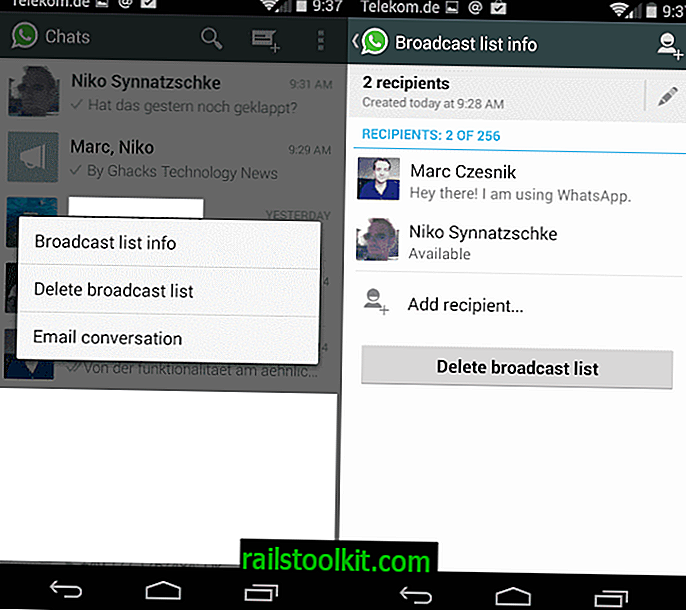
Длительно нажмите на список рассылки и выберите информацию списка рассылки из контекстного меню, которое открывается через секунду или две.
Здесь вы видите список всех получателей и прямую возможность добавить получателя в список или полностью удалить список рассылки.
Длительное нажатие на получателя отображает другое меню. Вы можете удалить контакт из списка, используя его.